Подключить гарнитуру к телефону: Как подключить Bluetooth-гарнитуру к мобильному телефону на Android
Подключение Bluetooth-гарнитуры к смартфону на Android
Содержание:
• Как подключить беспроводную гарнитуру к Андроид-телефону
• Делаем правильные настройки
• Выполняем сопряжение блютуз-гарнитуры к смартфону
Беспроводная гарнитура пользуется спросом уже давно. Bluetooth поддерживают почти все планшеты, ноутбуки и телефоны, причем, даже в бюджетной линейке. Гарнитура – простое мультимедийное устройство, но именно оно позволяет не отвлекаться во время тренировок, при управлении машиной, вести разговоры при минусовой температуре на улице, чтобы защитить аккумулятор от быстрого разряда.
Для того чтобы подключить беспроводные наушники к телефону на ОС Android, поддерживающему протокол Bluetooth™, необходимо провести процедуру настройки. О том, как это сделать быстро, расскажем ниже.
Как подключить беспроводную гарнитуру к Андроид-телефону
Для этого необходимо 5 минут личного времени. Это простая процедура, но проблемы в подключении могут возникнуть из-за отсутствия совместимости устройств, что бывает очень редко.
foto 1
Делаем правильные настройки
Для начала найдите в инструкции информацию о том, как нужно включать девайс. В зависимости от марки и модели устройства это выполняется по-разному. Общих советов тут не бывает.
Допустим, чтобы подключить беспроводную гарнитуру Самсунг к вашему смартфону, следует совершить 5-и секундное нажатие на центральную кнопку до тех пор, пока световой индикатор на панели устройства не сменит цвет на синий. Это говорит о том, что гаджет запустил процедуру поиска смартфона.
ВАЖНО!
Изучите, как выполняется подключение вашего девайса к телефону. Сделайте все правильно, придерживаясь инструкции. После сможете правильно подключить Android-смартфон к гарнитуре.
Новая гарнитура, как правило, идет в коробке разряжена. Если батарейка долго не используется, то она медленно теряет заряд. Поэтому не забудьте зарядить устройство.
Если батарейка долго не используется, то она медленно теряет заряд. Поэтому не забудьте зарядить устройство.
Выполняем сопряжение блютуз-гарнитуры к смартфону
Для выполнения сопряжения гарнитуры к телефону, нужно выполнить следующие действия:
1. Перейти на смартфоне в пункт «Настройки».
2. Указать в списке строку «Bluetooth».
3. Перевести ползунок в режим «Вкл.», чтобы активировать блютуз-модуль.
4. Нажать на «Поиск устройства».
5. В перечне «Доступные устройства» будут указаны все девайсы, к которым можно подсоединиться.
6. В списке следует выбрать модель, наименование гарнитуры, к которой нужно подключиться. В некоторых случаях придется указать пароль. Этот ПИН-код может идти в инструкции к девайсу, но обычно это стандарт − 0000.
ВАЖНО!
Если гарнитура Самсунг перешла в режим соединения, то вы увидите, что на корпусе устройства начнет моргать индикатор. Синий-красный – синий-красный. В некоторых случаях цвета в других брендах могут отличаться.
В некоторых случаях цвета в других брендах могут отличаться.
Подключение беспроводных наушников к смартфону на IOS почти ничем не отличается от сопряжения с телефонами на Android. Нужно включить гарнитуру, а после Bluetooth в настройках Айфона. Затем следует выбрать в перечне найденного оборудования ваше устройство и разрешить подключение.
На этом процесс подключения Bluetooth-гарнитуры к Android-телефону закончился. Если не получилось подключиться, то выполните процедуру заново. Наушники и прочую гарнитуру во процессе их поиска на смартфоне нужно положить ближе к телефону. В идеале – не далее метра, а лучше вообще вплотную.
Как подключить блютуз гарнитуру к телефону Андроид чтобы разговаривать?
Использование телефона Android в качестве Bluetooth-гарнитуры
Каждую неделю новый ассортимент техники с отличными скидками. Выбирайте из сотни моделей: от холодильников и стиральных машин до ноутбуков и смартфонов. Успейте купить по самой выгодной цене! Узнай подробности>>>Эта статья подскажет вам решение проблемы, когда есть необходимость использовать свой мобильный гаджет под управлением Android в качестве Bluetooth-гарнитуры для другого гаджета.
Успейте купить по самой выгодной цене! Узнай подробности>>>Эта статья подскажет вам решение проблемы, когда есть необходимость использовать свой мобильный гаджет под управлением Android в качестве Bluetooth-гарнитуры для другого гаджета.О функциональности подхода
На вопросы «Могу ли я использовать Android телефон в качестве Bluetooth-гарнитуры» ответом вполне может быть «да», но в большинстве случаев будет осуществляться только передача звука с основного аппарата на другой. Применить Android-телефон в качестве Bluetooth-гарнитуры полноценной, чтобы была возможность осуществлять звонки и разговаривать через дополнительный девайс по основному, у вас не получится – пока нет подходящего способа реализации такого сопряжения.
Использовать телефон Android в качестве Bluetooth гарнитуры можно при совместном прослушивании музыки с друзьями на обоих аппаратах через наушники: чтобы вы могли управлять музыкой на своем Android, а в тоже время все, что слышите вы, проигрывалось и у вашего друга, – его Android телефон будет использоваться в качестве Bluetooth-гарнитуры.
Обязательные условия
Для того, чтобы использовать Android в качестве Bluetooth-гарнитуры, понадобится выполнить такие условия:
- Оба устройства должны быть от одного производителя, например, оба LG или же оба , так как выполняется данная функция встроенными фирменными от производителей. Мы будем использовать оба устройства от LG, а именно: модель E975 в качестве основного (с него будем передавать звук) и P880 – в качестве второго, на который будут музыкальные треки.
- Оба телефона должны иметь модуль.
- В нашем случае у обоих аппаратов должна поддерживаться функция.
Инструкция
Итак, после того, как вы убедились в том, что все вышеупомянутое у вас присутствует, рассмотрим ситуацию, в которой нужно сделать ваш телефон Android Bluetooth гарнитурой. Для начала нужно на вашем Android-телефоне включить Bluetooth. Чтобы это сделать, выполните следующее:
- Откройте «Настройки».
- Тапните по «Bluetooth».
 Каждую неделю новый ассортимент техники с отличными скидками. Выбирайте из сотни моделей: от холодильников и стиральных машин до ноутбуков и смартфонов. Успейте купить по самой выгодной цене! Узнай подробности>>>
Каждую неделю новый ассортимент техники с отличными скидками. Выбирайте из сотни моделей: от холодильников и стиральных машин до ноутбуков и смартфонов. Успейте купить по самой выгодной цене! Узнай подробности>>> - Переключите сверху справа для активации модуля.
- При необходимости поставьте «галочку» напротив «Разрешить остальным устройствам», чтобы можно было к вам подключиться.
После этого на вашем аппарате больше ничего делать не нужно. Далее произведем настройки на том гаджете, с которого будет проигрываться музыка.
Выполните на нем предыдущие пункты с 1 по 4.
- Далее в окне устройство кнопке «Поиск», чтобы найти необходимый.
- Нажмите на название, чтобы произвести сопряжение.
- На всплывающем окне на обоих аппаратах нажмите «Соединение».
- После этого запустите стандартный музыкальный плеер.
- После того, как плеер запустился, нажмите по пиктограмме устройства с выходящей из него стрелкой сверху справа.

- Если нужное устройство найдено, нажмите на кнопку «Добавить».
- Выберите вкладку «Bluetooth».
- Тапните по названию нужного устройства, после чего на нем можно будет проигрывать треки через музыкальный плеер основного мобильного.
Мы показали, как может работать Android-устройство как Bluetooth-гарнитура, и показали, что нужно для этого сделать.
Если же такое решение не покрывает потребности, то, пожалуй, для вас лучшей гарнитурой для телефона Android будет та, которая поддерживает подключение двух смартфонов одновременно: через нее можно принимать звонки, не доставая из сумки ни один из аппаратов. На сегодня практически любая свежая модель, даже из самых бюджетных, поддерживает такую функцию.
Как подключить Bluetooth гарнитуру к Android: Видео
Каждую неделю новый ассортимент техники с отличными скидками. Выбирайте из сотни моделей: от холодильников и стиральных машин до ноутбуков и смартфонов. Успейте купить по самой выгодной цене! Узнай подробности>>>
Выбирайте из сотни моделей: от холодильников и стиральных машин до ноутбуков и смартфонов. Успейте купить по самой выгодной цене! Узнай подробности>>>
Приложение для Bluetooth гарнитуры на Android
Как использовать Bluetooth-микрофон для Android
Восстановление работоспособности Bluetooth на Android
v-androide.com
Звонок с Android через Bluetooth-гарнитуру
Каждую неделю новый ассортимент техники с отличными скидками. Выбирайте из сотни моделей: от холодильников и стиральных машин до ноутбуков и смартфонов. Успейте купить по самой выгодной цене! Узнай подробности>>>
Рано или поздно владельцы смартфонов задумываются об использовании беспроводной гарнитуры на своих смартфонах. Некоторые приходят к выводу, что им она ни к чему, а другие просто боятся не суметь настроить ее должным образом, думая, что в итоге наушник будет валяться без дела. Если вы относитесь к последнему типу пользователей, эта статья будет вам полезна: поговорим о том, как выполнить звонок с Android через Bluetooth-гарнитуру.
Подключение
Первым делом нужно подключить наушник к смартфону. Для того чтобы это сделать, нужно выполнить следующие действия:
- На смартфоне перейдите в настройки.
- Выберите строку Bluetooth.
- Если беспроводной модуль не был включен предварительно, его нужно будет активировать, нажав переключатель в правой верхней части экрана.
- Включите беспроводной наушник.
- Активируйте в нем режим видимости согласно инструкции (обычно это делается зажатием клавиши питания на 10 секунд, после чего загорается индикатор, обозначающий, что нужный режим активирован).
- На смартфоне нажмите на кнопку «Поиск», чтобы просканировать доступные для подключения девайсы.
- Найдите в списке устройств название гарнитуры и тапните по нему, после чего должно будет произойти сопряжение.
- Некоторые модели имеют защиту, поэтому после выполнения п.7 на телефоне может появиться запрос на ввод защитного кода к наушнику.

После этого девайс с наушником сопряжены. Все дальнейшие звонки будут автоматически транслироваться на наушник, когда он и синезуб на смартфоне включены.
Запись разговора
Каждую неделю новый ассортимент техники с отличными скидками. Выбирайте из сотни моделей: от холодильников и стиральных машин до ноутбуков и смартфонов. Успейте купить по самой выгодной цене! Узнай подробности>>>
Если вы используете одно из приложений для записи телефонных разговоров, то при подключении беспроводной гарнитуры необходимо произвести некоторые настройки в программе, иначе запись может быть произведена не корректно.
В нашем примере мы использовали популярное приложение Call Recorder – ACR. Если вы также используете его у себя на телефоне, тогда повторяйте все действия шаг за шагом. Если же пользуетесь другой программой, выполните аналогичные действия для включения функции Bluetooth call recorder на своем Android:
- Откройте программу для ACR.

- Нажмите на кнопку «Дополнительно» или сделайте свайп вправо для вызова специального меню.
- Выберите «Настройки».
- В новом окне из списка выберите пункт «Запись».
- Пролистайте до пункта «Запись по Bluetooth» и активируйте качельку.
После этих действий при разговоре по гарнитуре приложение должно корректно его записывать.
Разговоры по Skype
Также можно разговаривать по Skype через Bluetooth на Android. Во многих случаях при подключенной гарнитуре Skype автоматически начинает транслировать звонок на нее. Но если у вас звук по-прежнему идет через динамик телефона, нужно произвести одно действие.
После того как вы убедились, что действительно подключена Bluetooth-гарнитура к Skype на Android, а при разговоре звук на нее не идет, нажмите на кнопку «Динамик», которая находится в первом ряду с правой стороны. Эта кнопка по умолчанию имеет режимы «Разговорный динамик/динамик», а когда к телефону подключена гарнитура, тогда добавляется еще пункт «Bluetooth». Прокликайте кнопку до этого пункта, и вашего собеседника будет слышно через гарнитуру.
Прокликайте кнопку до этого пункта, и вашего собеседника будет слышно через гарнитуру.
Это основные советы по использованию гарнитуры. Если вам ничего не показалось особенно сложным, советуем смело использовать это устройство, особенно при управлении транспортным средством, ведь в таком случае управление машиной будет безопаснее.
Подключение и настройка Bluetooth-гарнитуры к Android: Видео
Каждую неделю новый ассортимент техники с отличными скидками. Выбирайте из сотни моделей: от холодильников и стиральных машин до ноутбуков и смартфонов. Успейте купить по самой выгодной цене! Узнай подробности>>>
Как позвонить через Bluetooth на Android
Голосовые команды с Bluetooth гарнитуры на Android
Как подключить Bluetooth гарнитуру к Android
v-androide.com
Как подключить беспроводные наушники к телефону через bluetooth? | ServiceYard-уют вашего дома в Ваших руках.

Bluetooth-гарнитура является незаменимой вещью для тех, кому приходится проводить много времени, общаясь по смартфону с загруженной операционной системой Андроид. Многие пользователи, приобретая аксессуар “свободные руки”, совершенно не имеют представления о том, как совершить подключение блютуз-гарнитуры к смартфону. На самом деле, эта процедура не составляет никакого труда, и процесс подключения осуществить очень легко и просто. В нашей статье рассмотрим, как подключить беспроводные наушники к телефону через bluetooth.
к содержанию ↑
Как работает беспроводная гарнитура?
Для современного ритма жизни данное устройство — незаменимый вариант эксплуатации смартфона, а для водителей — это вообще является актуальной и незаменимой темой. Подключив блютуз-гарнитуру к телефону, руки остаются свободными, что позволяет, не отрываясь от звонка, осуществлять любую работу, сделав при этом общение комфортным и необременительным.
Важно! Bluetooth-гарнитура также имеет название Hands Free и переводится как “свободные руки”.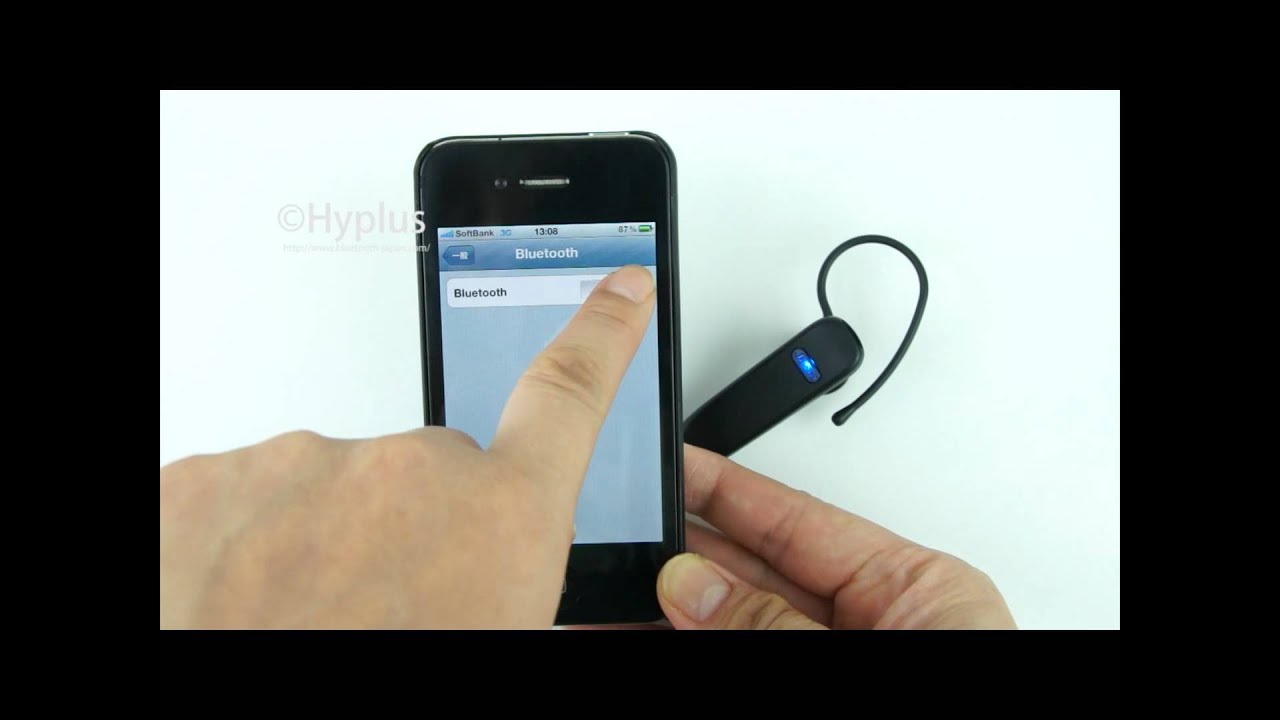
Наличие беспроводной гарнитуры позволяет беспрепятственно прослушивать музыку. Принцип работы беспроводной системы Hands Free очень простой:
- В любом современном смартфоне присутствует Bluetooth модуль. Именно наличие такой связи позволяет осуществить передачу голосовых сообщений. Поэтому, в первую очередь, необходимо установить связь между наушниками и телефоном.
- При подключении Bluetooth гарнитуры к мобильному устройству происходит синхронизация телефона с Hands Free, что в дальнейшем позволяет смартфону функционировать только с подключенными наушниками. Значит — другие телефонные устройства не способны обнаружить ваши “свободные руки”.
Важно! Если вы еще не купили себе такой аксессуар, а только планируете его приобретение и мониторите разную информацию о надежных производителях и интересных моделях, тогда вам точно пригодится наш обзор лучших беспроводных наушников.
к содержанию ↑
Подключение гарнитуры
Как подключить к телефону беспроводные наушники через bluetooth?
- В первую очередь, при подключении необходимо убедиться в том, что ваш смартфон поддерживает функцию Bluetooth.
 В принципе, любой современный гаджет оснащен такой гарнитурой.
В принципе, любой современный гаджет оснащен такой гарнитурой. - Следующим необходимым условием является заряженность обоих устройств. Так как процедура блютуз-подключения может быть прервана, если произойдет в самый неподходящий момент разрядка мобильного устройства или гарнитуры.
Теперь рассмотрим, как происходит сопряжение смартфона на платформе Андроид или при наличии другой любой системы с Bluetooth-гарнитурой:
- Сначала необходимо включить hands-free аксессуар, а затем активировать функцию Bluetooth на мобильном устройстве.
Важно! Такую функцию можно найти в “Настройках”, причем она присутствует во всех моделях других производителей и не зависит от операционной системы на гаджете.
- После данной процедуры включения и зажатия клавиши светодиод должен мигать разными цветовыми оттенками. Это значит, что осуществлен режим перехода в состояние сопряжения.
Важно! Как настроить наушники на телефоне? Очень часто приобретя блютуз-гарнитуру, которая ранее не применялась для соединения, совсем не обязательно осуществлять перевод ее в состояние сопряжения.
 В этом случае достаточно просто включить ее, при первом же включении происходит автоматическая настройка гарнитуры в данном режиме.
В этом случае достаточно просто включить ее, при первом же включении происходит автоматическая настройка гарнитуры в данном режиме. - После этого на блютуз-гарнитуре находим функциональную клавишу, которая способна перевести ее в режим сопряжения. В большинстве случаев для этой цели применяют главную клавишу, на которую нажимают и несколько секунд держат в зажатом состоянии.
- После того, как список пополнится названием требуемого блютуз-устройства, необходимо его выбрать и установить подключение. При этом желательно разместить данные устройства на достаточно близком расстоянии один от другого.
Важно! Если устройство Андроид просит вас ввести пин-код, то в этом случае можно использовать комбинацию, состоящую из четырех нулей. Также к наиболее распространенным паролям для соединения служат коды с вариантом набора цифр: 1234, 9999 или 0001.
- После завершения процедуры сопряжения необходимо открыть на мобильном устройстве появившийся вариант подключения с блютуз-гарнитурой и галочкой отметить раздел “Звук во время вызова”.

Важно! Данную операцию необходимо совершить для того, чтобы когда совершен или получен звонок, весь звук переносился в аксессуар и отображался бы в нем.
к содержанию ↑
Что делать, если не получается установить подключение?
Как настроить наушники на телефоне? Иногда возникают ситуации, при которых смартфон с операционной системой Андроид или мобилка на другой платформе не способна подключить гарнитуру. Такая проблема не свидетельствует о том, что данное устройство перестало функционировать. Чтобы определить правильность работы аксессуара, необходимо воспользоваться следующими рекомендациями:
- Для начала необходимо убедиться в том, что Bluetooth-устройство включено. Существуют ситуации, когда модели смартфона включаются не коротким, а достаточно продолжительным нажатием на требуемую клавишу. Кроме того, существуют варианты наличия отдельной кнопки питания.
- Вторым шагом является проверка сопряжения. Исходя из вышеизложенного материала, необходимо настроенную блютуз-гарнитуру при подключении к другому смартфону Андроид настроить на режим сопряжения, чтобы телефон смог ее увидеть.
 Это условие соблюдается и при включении новых моделей устройств hands free, поскольку иногда возникают ситуации, когда первый автоматический запуск сразу же активирует сопряжение. Иногда приходится настраивать этот режим в ручном варианте.
Это условие соблюдается и при включении новых моделей устройств hands free, поскольку иногда возникают ситуации, когда первый автоматический запуск сразу же активирует сопряжение. Иногда приходится настраивать этот режим в ручном варианте. - Также существуют моменты, когда вам не удалось дождаться окончания процедуры сопряжения или в процессе операции произошел сбой, в таком случае необходимо повторить данную процедуру активации.
- Иногда причина заложена в батарее, поскольку длительное функционирование оборудования приводит к разрядке аккумулятора или выходе его из строя. В этом случае необходимо произвести замену или зарядить батарейку. Если гарнитура очень долго находилась в магазине, то и в этом случае она может разрядиться. Поэтому при отсутствии функционировании устройства не стоит сразу же думать о поломке блютуз-гарнитуры.
Важно! Проверьте, возможно, проблема кроется в самой гарнитуре, и вам поможет наша инструкция, как починить наушники, если не работает одно ухо.
к содержанию ↑
Видеоматериал
Как видите, использование “хенд-фри” — это легко и удобно. Подключайте и общайтесь по телефону, прослушивайте музыку столько, сколько вам хочется, освобождая руки для других занятий.
serviceyard.net
Звонок через Bluetooth в Android
Каждую неделю новый ассортимент техники с отличными скидками. Выбирайте из сотни моделей: от холодильников и стиральных машин до ноутбуков и смартфонов. Успейте купить по самой выгодной цене! Узнай подробности>>>
Беспроводная гарнитура ни для кого не новость, и число людей, ее использующих, увеличивается с каждым годом. В данной статье мы рассмотрим, как совершать звонок через Bluetooth в Android.
Настройка устройства
Для того чтобы совершать звонки через «синезуб», необходимо произвести такие действия:
- В главном меню вашего смартфона перейдите в «Приложения», нажав по соответствующей иконке.
- Тапните по значку «Настройки».
- Укажите на строку «Bluetooth».
Читайте также
- Переведите ползунок в активный режим для включения данной функции.
- Активируйте видимый режим, отметив галочкой напротив строки «Включить видимый режим».
- Включите гарнитуру, совершив продолжительное нажатие на кнопку включения. На девайсе должен загореться индикатор, тогда устройство активно и может использоваться.
- Для того чтобы произвести сопряжение, необходимо найти устройство на смартфоне, к которому будет происходить подключение. Для этого тапните на «Поиск устройств».
- В списке доступных устройств выберите необходимое, нажав по его названию.
- Может потребоваться ввести PIN-код, в зависимости от модели. Его можно найти в инструкции к девайсу, но чаще всего это 0000.
- Далее произойдет соединение; необходимо подождать несколько секунд.
- Сопряжение успешно завершено в том случае, если в списке «Подключенные устройства» под именем вашей гарнитуры будет надпись «Подключено».
Для совершения звонка перейдите в телефонную книгу и привычным образом наберите номер – сигнал пойдет на гарнитуру. Также, когда девайс подключен к телефону, при входящем вызове можно принять его, нажав кнопку на гарнитуре, и с ее помощью провести разговор.
Звонки по Skype по гарнитуре
Для удобства при общении по Skype можно использовать гарнитуру, что позволит улучшить качество и добавит комфорта в общении.
Каждую неделю новый ассортимент техники с отличными скидками. Выбирайте из сотни моделей: от холодильников и стиральных машин до ноутбуков и смартфонов. Успейте купить по самой выгодной цене! Узнай подробности>>>
Для того чтобы совершать разговоры по данному устройству с вашего смартфона, нужно будет установить утилиту Skype для Android с Bluetooth.
На смартфоне необходимо произвести такие действия:
- Перейдите в Google Play.
- В строке поиска введите: Skype.
- Тапните по иконке приложения, нажмите «Установить». Также приложение доступно для скачивания по ссылке.
- Для запуска укажите на «Открыть».
- Если у вас есть учетная запись, выберите «Skype Логин».
- В случае, если вы еще не зарегистрировались, выберите «Создать аккаунт» и совершите регистрацию. После чего вернитесь к пункту 5.
- Введите логин в поле «Логин».
- Введите пароль в поле «Пароль».
- Укажите на стрелочку для перехода в программу.
- Подождите пару секунд, пока произойдет вход.
Для того чтобы позвонить через Bluetooth на Android по Skype:
- Произведите сопряжения смартфона и гарнитуры, как описано выше.
- Запустите Skype, нажав на иконку.
- Перейдите в пункт «Контакты».
- Выберите необходимый контакт и нажмите значок «Совершить вызов».
- Подождите, пока произойдёт соединение.
- Нажмите на указанный значок, означающий выключение спикера или переключение на гарнитуру.
- Убедитесь, что значок изменился и сигнал пошел на беспроводное устройство.
Запись разговоров
Иногда окажется очень полезным произвести запись разговоров на Android по Bluetooth, чтобы сохранить важный звонок.
Для этого:
- Перейдите в Google Play.
- В строке поиска пропишите in call recorder, откроется список с большим количеством приложений: все они подойдут для записи, а мы рассмотрим утилиту «Запись звонков».
- Тапните «Установить».
- Согласитесь с требованиями, тапнув «Принять».
- Для запуска нажмите «Открыть».
- Выберите тему и укажите на «Следующий».
- Выставьте удобные для вас установки и нажмите «Готово».
- Вы перейдете в меню «Записи», где будут хранится записанные разговоры.
- Зайдите в телефонную книгу или наберите необходимый номер, нажмите кнопку «Вызов».
- В процессе вызова и самого разговора запись будет происходить автоматически. Об этом свидетельствует красная отметка вверху экрана.
- Для прослушивания беседы перейдите в «Записи», где будет указано имя абонента и длительность разговора, тапните по нему.
- Для прослушивания записи нажмите «Воспроизвести».
- Прослушайте.
Как позвонить через Bluetooth на Android: Видео
Каждую неделю новый ассортимент техники с отличными скидками. Выбирайте из сотни моделей: от холодильников и стиральных машин до ноутбуков и смартфонов. Успейте купить по самой выгодной цене! Узнай подробности>>>
Как позвонить через Blu
Как подключить Bluetooth-гарнитуру к телефону?
Беспроводная гарнитура более комфортна в использовании, нежели наушники с проводами. Гарнитура всегда оснащена микрофоном, что позволяет свободно совершать голосовые вызовы. Вы можете отойти от смартфона на несколько метров без потери качества звука. А подключение гарнитуры через Bluetooth не вызывает сложностей и занимает совсем немного времени. Все возможные сложности устраняются довольно просто.
Способы подключения
Беспроводную гарнитуру подключают с помощью технологии Bluetooth. Она позволяет отдаляться от источника сигнала на 10 и более метров. Руки полностью свободны, при этом необязательно держать телефон в кармане. Сама технология известна уже много лет и отличается стабильностью и безопасностью. Современные модели смартфонов и гарнитур гарантируют бесперебойную передачу данных.
Существует несколько способов сопряжения устройств. Подключить Bluetooth-гарнитуру к телефону можно беспроводным или проводным методом.
- Первый заключается в том, чтобы просто активировать канал связи, произвести сопряжение и настройку. После этого можно начинать использовать гарнитуру в паре со смартфоном.
- Проводной вариант доступен в том случае, если наушники имеют съемный кабель. Провод подключается к смартфону через USB. Потом внутри системы производится необходимая настройка. После сопряжения можно отключить кабель и использовать беспроводную гарнитуру.
На Android
Данная операционная система установлена на большинстве смартфонов. Подключить гарнитуру к такому гаджету довольно просто.
- Для начала следует зайти в настройки смартфона и найти пункт Bluetooth. В некоторых моделях нужно искать «Подключения».
- Теперь необходимо активировать канал беспроводной передачи данных. Для этого нужно перевести ползунок индикации в соответствующее положение.
- В некоторых ситуациях проще добраться до Bluetooth через статус-бар. В таком случае следует нажать на соответствующую иконку для активации опции. Потом можно открыть список доступных устройств путем длительного нажатия на значок.
- Теперь самое время включить режим обнаружения на гарнитуре. Для этого нужно либо включить аксессуар и удерживать клавишу питания дальше, либо воспользоваться отдельной кнопкой. Точный способ описан в инструкции к конкретной модели гарнитуры.
- После активации режима название наушников появится в списке доступных устройств на смартфоне. Необходимо найти нужный аксессуар в списке и нажать на него. В результате произойдет сопряжение.
- В некоторых смартфонах откроется контекстное меню, где надо выбрать пункт «Подключить». Бывает, что для сопряжения нужен пин-код. Он прописан в инструкции к наушникам.
На iPhone
Гаджеты от Apple не требуют принципиально других действий. Принцип сопряжения один и тот же.
- В быстром меню необходимо найти иконку Bluetooth. Попасть в нужное меню можно и через настройки.
- Теперь необходимо активировать канал связи, что производится всего в одно нажатие.
- Затем следует включить Bluetooth на гарнитуре. В списке устройств высветится новое название, нужно просто нажать на него.
- Если гарнитура не отображается, то следует перезагрузить оба устройства и повторить процедуру с самого начала.
- Сопряжение происходит автоматически. Операционная система делает весь процесс максимально простым и быстрым.
- В дальнейшем подключение будет происходить без участия пользователя. Достаточно лишь включить Bluetooth на смартфоне и на гарнитуре.
Как настроить?
Гарнитура всегда имеет в комплекте инструкцию от производителя. Необходимо изучить рекомендации и действовать согласно им. Для улучшения качества связи и воспроизведения музыки можно провести своеобразную калибровку. Это позволит наслаждаться приемлемым звуком даже при использовании бюджетной гарнитуры. Производить настройку нужно следующим образом.
- Зарядить аккумулятор беспроводной гарнитуры на максимум. Включить аксессуар.
- Кнопками на панели управления выставить оптимальную громкость воспроизведения. Дополнительно можно откалибровать чувствительность микрофона.
- Воспользоваться другим телефоном, чтобы оценить качество передачи речи гарнитурой.
- При необходимости повторить настройки уже с учетом полученных данных.
- Многие модели будут автоматически возвращаться к выбранным параметрам при последующих изменениях. Если синхронизация отсутствует, то необходимо сохранить выбранные настройки вручную.
Для глубокой проработки качества звучания можно воспользоваться дополнительными приложениями, которые устанавливаются на смартфон.
Обычно такие программы разрабатываются теми же компаниями, что выпускают гарнитуру. Также можно воспользоваться ресурсами самого телефона. Часто в системе есть все необходимые инструменты для регулировки чувствительности.
Возможные проблемы
Бывает так, что гарнитура не подключается к смартфону. Причем проблемы могут возникнуть как на стадии сопряжения, так и при дальнейшем использовании. Установить источник сбоя и устранить его не составит труда. Условно все проблемы можно разделить на две группы.
- Сбой в одном устройстве. Неисправность кроется только в смартфоне или только в гарнитуре. Стоит попробовать подключить другие наушники к телефону. Также аксессуар следует синхронизировать с другим смартфоном. Так выявится источник неприятностей.
- Сбой в технологии Bluetooth. Такие проблемы возникают редко, однако считаются самыми трудными. Решить их самостоятельно очень сложно.
Если смартфон не обнаруживает гарнитуру, чаще всего причина кроется именно в наушниках. Нужно попробовать очистить список доступных устройств и повторить попытку сопряжения. Если это не помогло, то действовать стоит следующим образом.
- Важно убедиться в том, что аккумулятор на гарнитуре заряжен полностью. Если это не так, то стоит восполнить энергию и снова включить наушники.
- Перезагрузить оба устройства.
- В течение 4-5 секунд удерживать палец на клавише включения Bluetooth на наушниках.
- Обновить список доступных устройств на гаджете.
- Если проблема не решилась, то следует попробовать произвести сопряжение через кабель.
В ОС Android могут возникнуть проблемы с подключением беспроводной гарнитуры после обновления прошивки. Это связано с тем, что новый драйвер не может взаимодействовать с тем, что стоит на наушниках. Другими словами, проблема носит сугубо программный характер. В таком случае можно снова попробовать произвести сопряжение через кабель, если такая возможность есть. Также можно вернуться к старой версии системы на смартфоне либо же обновить прошивку на аксессуаре.
Последнее решение часто просто невозможно по техническим причинам. Гарнитура сама обычно не обновляется, а установка новой версии Bluetooth в сервисном центре может стоить довольно дорого. В любом случае сначала стоит удостовериться, что проблема действительно в несовместимости драйверов.
Если все предыдущие неполадки исключены, то сбой все же в технологии Bluetooth. Проблема могла возникнуть в алгоритмах или кодеках.
Исправить положение самостоятельно крайне сложно, здесь стоит обратиться к профессионалам сервисного центра. Не исключено, что данная гарнитура просто не подходит конкретному смартфону.
В следующем видео вы узнаете, как подключить беспроводные наушники к телефону.
Руководство пользователя по эксплуатации микронаушников — microelf.ru
- Обязательно почистите уши сухой ватной палочкой. Несмотря на то, что все микронаушники Elf имеют фильтры, работающие по системе «звукового лабиринта» или по системе «закрытого звукового лабиринта» чистка ушей перед использованием микронаушника, является гарантом долгой и бесперебойной работы прибора.
- Установите новый элемент питания(AG0, LR521 или 379A) в микронаушник. Мы рекомендуем использовать элементы питания фирмы Camelion.
- Вставьте микронаушник в ушной канал в соответствии с инструкцией по эксплуатации для вашего комплекта. Опыт показывает, что в этом положении достигается наилучшее качество звука (можете сами поэкспериментировать и повращать микронаушник в ушном канале).
- Подключите гарнитуру к мобильному телефону. Если у вас Hands-Free гарнитура, то достаточно подключить штекер гарнитуры к аудио-разъёму на телефоне. Если же у вас Bluetooth гарнитура, то необходимо выполнить сопряжение и подключить её к телефону.
Сопряжение и подключение Bluetooth гарнитуры микронаушника (на примере Nokia BH-104):
- Убедитесь, что Bluetooth гарнитура микронаушника выключена (индикатор не мигает).
- Нажмите клавишу включения и удерживайте её нажатой (приблизительно 5 сек) до тех пор, пока индикатор не начнёт очень быстро мигать зелёным цветом. Внимание блютуз гарнитура включается примерно через 2-3 секунды (индикатор начинает медленно мигать зеленым цветом), однако это еще не режим поиска, продолжайте удерживать клавишу включения.
- Включите функцию Bluetooth на телефоне и выполните поиск Bluetooth устройств.
- В списке обнаруженных устройств выберите Nokia BH-104.
- При необходимости введите код доступа 0000.
- Если телефон спросит «подключать гарнитуру автоматически?», ответьте «ДА».
- При повторном подключении этой гарнитуры к этому телефону, необходимо в первую очередь включить функцию Bluetooth на телефоне, а затем включить Bluetooth гарнитуру – нажать и удерживать клавишу включения до тех пор, пока индикатор первый раз мигнёт зелёным (примерно 2-3 секунды). После этого телефон сам обнаружит Bluetooth гарнитуру.
После подключения гарнитуры к телефону наденьте петлю-индуктор на шею. Чем ближе петля-индуктор к микронаушнику, тем выше будет громкость. Выведите в удобное для Вас место микрофон. Теперь можете звонить и отвечать на звонки. Не забудьте выставить нужную громкость на телефоне.
Как подключить Bluetooth-гарнитуру к телефону?
admin 14.02.2019 Загрузка…Беспроводная гарнитура позволяет осуществлять телефонные звонки, не держа телефон в руке. Удобство такого метода общения оценили уже давно, и производители не заставили покупателей ждать, предложив огромный выбор соответствующих аксессуаров. В текущей статье предоставим инструкцию, как подключить гарнитуру к телефону через блютуз. Рассмотрено пошаговое выполнение процедуры на операционной системе Android и iOS.
Как подключить блютуз гарнитуру к телефону Андроид
Процесс подключения требует сопряжения гарнитуры и смартфона. Выполняется это очень просто и занимает не более 5 минут. Пошаговое руководство:
- Ознакомиться с инструкцией к аксессуару, чтобы понять, как включить режим поиска. Методика может отличаться для каждой модели, поэтому точные указания дать невозможно. Зачастую требуется зажать большую кнопку на корпусе и дождаться смены цвета светодиодного индикатора.
- Разблокировать телефон.
- Опустить верхнюю шторку, нажать на значок «Bluetooth», чтобы включить модуль. Затем нажать и удерживать палец на этом значке, чтобы перейти в меню управления.
- Система автоматически запустит поиск расположенных поблизости Bluetooth-передатчиков. Если этого не произошло, следует нажать кнопку «Обновить» или «Повторить» (название может отличаться, в зависимости от используемой версии ОС).
- В графе «Доступные устройства» найти и нажать по названию гарнитуры.
- В некоторых случаях потребуется указать пароль. Он должен быть представлен в документации к беспроводному аксессуару. Чтобы долго не искать, можно попробовать комбинацию: 0000, она устанавливается по умолчанию в большинстве моделей.
На этом подключение завершено. Для проверки работоспособности следует совершить входящий вызов на телефон и ответить на него с помощью наушника.
Как подключить Bluetooth гарнитуру к iPhone
Для смартфонов под управлением iOS последовательность действий при подключении будет схожей:
- Перевести беспроводной аксессуар в режим поиска.
- Открыть настройки телефона.
- Перейти в раздел «Bluetooth».
- Включить модуль беспроводной передачи данных, передвинув ползунок вправо (станет зеленого цвета).
- Дождаться пока система завершит поиск находящихся рядом устройств и отобразит их список.
- Нажать на наименование гарнитуры и ввести пароль (если потребуется).
На этом подключение завершено, можно начинать использование устройства. Представленная инструкция относится к аксессуарам сторонних производителей. Электроника от Apple подключается еще проще. Так, для сопряжения AirPods (беспроводных наушников с функцией разговора) потребуется лишь открыть чехол, в котором они переносятся – система сама определит присутствие аксессуара и предложит произвести подключение.
Чтобы разорвать созданную Bluetooth пару на iPhone, следует:
- Открыть раздел «Bluetooth» в настройках.
- В графе «Мои устройства» отыскать имя гарнитуры и нажать на кружочек с буквой «i» по центру.
- Выбрать пункт «Забыть это устройство».
После совершения действия, гарнитура будет отвязана от всех устройств, подключенных к одному аккаунту.
Представленные рекомендации помогут понять, как настроить блютуз гарнитуру на телефонах под управлением двух, самых популярных операционных систем. В обоих случаях процедура занимает несколько минут и является очень простой.
Виталий СолодкийКак подключить беспроводной наушник к телефону
Если Вы часто говорите по телефону или являетесь владельцем автомобиля, мотоцикла, велосипеда, а может какого-то другого транспортного средства, то просто необходимо знать — как подключить гарнитуру к iPhone
по средствам беспроводной технологии Bluetooth. Беспроводная гарнитура крепиться на ухе и полезна тем, что освобождает руки говорящего по телефону пользователя. Со стороны говорящий «сам с собой» человек выглядит немного странно, но зато удобно.
Как подключить Bluetooth-гарнитуру к iPhone Обладатель любого iPhone (2G, 3G, 3Gs, 4, 4S, 5) имеет возможность подключить беспроводную гарнитуру к своему айфону, любая модель оснащена Bluetooth-интерфейсом, при помощи которого гарнитура соединяется с телефоном «по воздуху». Моделей беспроводных гарнитур для iPhone очень много, существуют и музыкальные гарнитуры с поддержкой протокола A2DP, но подключаются к iPhone все гарнитуры примерно одинаково.
Для подготовки настоящей инструкции мы использовали гарнитуру Plantronics Voyager PRO+ в сочетании с iPhone 4S. Первая часть инструкции поможет подключить гарнитуру к iPhone. Ну а дальше уже по эксплуатации.
1. Первое что необходимо сделать это ввести нашу гарнитуру в режим обнаружения, для этого жмем кнопку питания на гарнитуре пока индикатор не станет моргать синим и красным цветом поочередно (возможно в других моделях этот режим активируется немного иначе). Как только индикатор начал моргать разными цветами, значит iPhone-гарнитура готова к подключению.
2. Теперь необходимо запустить в iPhone Настройки, выбрать Bluetooth и включить его. Как только Вы включите блютуз, произойдет автоматическое определение устройств, другими словами телефон должен найти Вашу гарнитуру. Apple iPhone гарнитуру обнаружил, теперь нажимаем на нее для подключения. Если пароль гарнитуры по умолчанию — 0000, то iPhone сам автоматически подключит гарнитуру, не запрашивая пароль. Если стандартный пароль гарнитуры другой, то телефон попросит его ввести. Стандартный пароль от своей гарнитуры смотрите в инструкции.
Как только в разделе Устройства, настроек Bluetooth, напротив названия Вашей гарнитуры появится надпись «Подключено», значит все нормально, можно приступать к эксплуатации.
Кроме того, в строке состояния (Status Bar), расположенной в верхней части дисплея iPhone должен появиться значок гарнитуры, он же по совместительству является и индикатором заряда беспроводной гарнитуры, если присмотреться, то можно разглядеть эту самую полоску заряда.
Как пользоваться беспроводной гарнитурой для iPhone После того как iPhone обнаружил гарнитуру и подключил её по Bluetooth, «ухом» можно пользоваться. Для проверки работоспособности попросите чтобы Вам позвонили и во время входящего звонка нажмите на гарнитуре кнопку ответа. Если в динамике гарнитуры слышен голос входящего абонента, а звонящий слышит Вас при помощи встроенного в гарнитуру микрофона, то все порядке. Кнопка ответа на гарнитуре используется и для завершения разговора, нажмите её по окончании разговора и телефон положит трубку. Это самый простой и удобный способ ответа на звонок, iPhone в это время может лежать в кармане и доставать его даже не придется.
Но существует и другой способ работы с гарнитурой, он может быть полезен тем, у кого сломалась кнопка ответа на гарнитуре или тем, кто всегда смотрит на дисплей iPhone перед ответом.
Второй способ ответа и разговора при помощи подключенной гарнитуры требует чуть больше действий, но если Вы дочитаете инструкцию до конца, то поймете, как сократить эти действия до минимума.
1. Во время входящего звонка (гарнитура должна быть подключена) для ответа перетягиваем зленную кнопку со стрелкой вправо. 2. Нажимаем кнопку «Источник звука», с изображением динамика и значком блютуза 3. И выбираем нашу гарнитуру, мы выбираем Voyager PRO+, ну а Вы свою
Проделав эти действия, звук перенаправляется с телефона на гарнитуру, и мы говорим по своему «беспроводному уху».
Второй способ ответа можно сократить, применив некоторые настройки в iPhone: Настройки — Основные — Универсальный доступ — Входящие вызовы — выбрать Гарнитура. После применения такой настройки iPhone будет автоматически перенаправлять звук в гарнитуру в момент ответа с телефона (п.1), а надобность в пунктах 2 и 3 отпадает вовсе.
Если же Bluetooth-гарнитура с применением такой настройки будет отключена от iPhone, то в момент ответа на входящий звонок телефон будет работать в обычном режиме, что очень удобно.
Спасибо Дине за подготовку материала! Надеемся теперь любой желающий сможет подключить беспроводную гарнитуру к своему iPhone.
Как подключить наушники к телефону
Сложно переоценить роль наушников в жизни типичного пользователя современного смартфона – особенно это относится к молодежи. Гарнитура для телефона не только позволяет с удобством принимать звонки, не доставая телефон из кармана. Хотя это, конечно, огромное преимущество – ухо не устает от долгих разговоров, которые свойственны молодым людям и девушкам, руки не мерзнут при переговорах на морозе, а ценность такой функции для водителей автомобилей и вовсе неоценима.
Гарнитура для телефона MotorollaГлавная функция наушников, благодаря которой их использование в паре с телефоном так распространено – удобство прослушивания музыки в любой ситуации. Современный смартфон с легкостью превращается в мобильный и компактный музыкальный центр, способный воспроизводить музыку высокого качества. К тому же, телефоны обладают относительно высокой автономностью.
Виды наушников для телефона
Стоит сразу отметить, что, в отличие от колонок, все наушники являются пассивными устройствами. Некоторые модели, конечно, оснащены встроенными усилителями, но они не особо распространены и их использование оправдано крайне редко. Усилитель используется, встроенный в корпус смартфона. Он, как правило, не отличается высочайшим качеством, но вполне пригоден для достаточного усиления звука. Все-таки слишком громкий звук в наушниках и не нужен.
Если же стандартного усиления недостаточно, могут использоваться разные варианты. Так, некоторые MP3-плееры и даже телефоны на платформе Android оснащаются улучшенными усилителями, способными преобразовывать сигнал в несколько более мощный. Такая функция является опциональной – по соседству с таким усилителем устанавливается стандартный. Это связано с тем, что улучшенное устройство сажает батарею смартфона в два раза быстрее, и аккумулятор сажается весьма быстро. Но звук при этом становится гораздо лучшим.
Как правило, специализированные для использования со смартфонами наушники являются гарнитурами – то есть, в них встроен простенький микрофон для разговоров по телефону. Классифицироваться гарнитуры могут по разным признакам, но главный из них – это способ подключения. Он может быть:
- проводным, с использованием стандартного мини-джека диаметром 3,5 мм;
- беспроводным – гарнитура в таком случае подключается с использованием технологии Bluetooth;
- наиболее редко встречающийся в наше время способ – проводной, требующий определенных наушников для конкретной модели или марки устройства, был распространен в прошлом, когда каждая компания оснащала свои изделия различными разъемами для гарнитуры.
Также можно выделить разные форм-факторы гарнитур: беспроводные, как правило, закрепляются на одном ухе, проводные могут быть стандартными «капельками» или вакуумными наушниками. Мониторы менее распространены, так как требуют больше энергии и подключаются, как правило, к компьютеру, ноутбуку или телевизору. Хотя, конечно, никто не запрещает подключать мощные наушники и к телефону.
В зависимости от вида наушников или гарнитуры различается способ подключения ее к смартфону или другому портативному устройству. Способов несколько, но все они характеризуются простотой. В отличие от телевизоров и музыкальных центров, на мобильных телефонах всегда есть стандартный mini-jack 3,5 мм или, в случае с iPhone, 2,5 мм. Так что при подключении в любом случае не придется использовать никаких переходников – только, при необходимости, разветвители.
Подключение проводной гарнитуры
Подключить наушники к телефону очень просто. Осмотрите свой телефон. В большинстве случаев вы найдете на его корпусе всего два разъема:
- micro-USB – этот разъем используется для большинства операций с телефоном – зарядки и передачи данных, для наушников он не нужен;
- 3,5 мм mini-jack – это и есть требуемый акустический разъем, линейный выход, к которому можно подключить наушники или простую стереопару – фронтальные колонки, стационарные или портативные.
В некоторых случаях телефон оснащается отдельным входом для зарядного устройства. Который из разъемов обладает таким функционалом, вы, вероятно, уже знаете. Если нет – изучите руководство пользователя – в нем подробно описывается конструкция смартфона, как правило, на одной из первых же страниц.
Проводная гарнитура Sony MDR-EX15APЧтобы гарнитура заработала, достаточно просто подключить ее к соответствующему линейному выходу. Мобильный телефон сразу же определит подключение и начнет выводить звук на наушники. Если используется гарнитура, прием звука также будет переведен с встроенного микрофона на подключенную гарнитуру.
Подключение беспроводной гарнитуры
В отличие от телевизора или музыкального центра, которые в стандартной комплектации не предназначены для подключения беспроводных наушников и требуют дополнительного устройства – передатчика Bluetooth-сигнала, мобильный телефон имеет встроенный модуль, позволяющий подключить гарнитуру буквально в несколько действий.
Чтобы беспроводная Bluetooth-гарнитура заработала, необходимо совершить следующие шаги:
- активировать Bluetooth-модуль – это делается либо в настройках телефона, либо на выкидной шторке на рабочем столе устройства;
- включить наушники и запустить процедуру обнаружения беспроводных устройств;
- выполнить сопряжение – объединение телефона и наушников в единую систему.
После выполнения этих простых действий беспроводная гарнитура заработает – можно приступать к прослушиванию музыки или разговорам.
Плюс такого устройства в том, что его не обязательно использовать только лишь с телефоном – вполне можно подключить Bluetooth-наушники к ноутбуку для переговоров по Skype или прослушивания музыки, а при использовании отдельного передатчика – к любому источнику звука, имеющему линейный выход.
Bluetooth-гарнитура Explorer 395Настройка телефона
В некоторых случаях гарнитура может не заработать сразу. Если это произошло, проверьте работоспособность всех устройств – подключите наушники к другому телефону, а к телефону – другие наушники. Если все работает, вероятно, придется в ручную переводить вывод звука с встроенного динамика на наушники.
Таким образом, наушники для телефона – это очень удобное устройство с широким функционалом, позволяющее существенно упростить эксплуатацию смартфона. Подключение гарнитуры осуществляется очень простым способом и может быть сделано любым пользователем – даже ребенком.
Другие статьи раздела Наушники: подключение и установка
На сегодняшнем рынке аудиотехники можно найти множество различных моделей устройств для выведения звука. К… 10915
Существуют люди, которые практически не обращают внимание на качество звука, который они слышат, включая… 4651
Правильное подключение звукового устройства к источнику звука – будь то компьютер, ноутбук, смартфон… 10393
Как использовать беспроводные наушники Bluetooth
Пришло время узнать, как выполнить сопряжение набора беспроводных наушников Bluetooth с телефоном.
С тех пор, как в прошлом году Apple отказалась от разъема для наушников, другие производители смартфонов выпускают новые устройства, в которых больше нет удобного порта. Если вам нужны наушники, которые подключаются к вашему телефону, вам нужно использовать наушники Lightning или USB-C, и найти их может быть немного сложнее, чем искать стандартную пару.
Но вам не нужно ничего подключать, если вы хотите купить беспроводные наушники Bluetooth.Есть из чего выбрать во всех ценовых диапазонах.
Единственная загвоздка: их немного сложнее настроить, чем просто подключить разъем для наушников. Вот как это сделать.
Переведите новые наушники в режим сопряжения
Обычно вам просто нужно удерживать кнопку питания, чтобы переключить наушники Bluetooth в режим сопряжения. Если это не сработает, обратитесь к руководству, прилагаемому к наушникам. Светодиодный индикатор обычно мигает синим и красным, или вы услышите шум в наушниках, когда они будут готовы к работе.
Для этого урока у меня есть Bluetooth-наушники VAVA MOOV 28. Они продаются по цене около 30 долларов и предлагают довольно продолжительное время автономной работы, могут принимать звонки, открывать доступ к Siri и многое другое.
Вы тоже можете потратиться, если хотите потратить больше на отличный звук и другие функции. У меня также есть набор наушников Bose QC35 Bluetooth, которые отлично подходят для шумоподавления и длительных перелетов, но стоят около 400 долларов.
Включите Bluetooth на телефоне и найдите свои наушники.
Активировать Bluetooth на Android или iPhone очень просто.
- На iPhone перейдите в «Настройки»> «Bluetooth» и установите переключатель в положение «Вкл.». Он будет искать устройства. Коснитесь перечисленных наушников.
- На устройстве Android снимите шторы с верхней части телефона и нажмите и удерживайте значок Bluetooth. Это приведет вас прямо в меню Bluetooth, где вы можете включить его, а затем выполнить поиск устройств. Коснитесь названия наушников, которые вы пытаетесь подключить.
Пробка
Вот и все. Пришло время отыграться.
Некоторые наушники позволяют получить доступ к элементам управления Siri, что является приятным бонусом, или совершать и принимать телефонные звонки с гарнитуры. Другие могут быть простыми наушниками, поэтому перед покупкой обязательно проверьте, что поддерживается.
Да, и имейте в виду, что вам нужно заряжать их каждую ночь. Наушники Bluetooth великолепны, но они редко работают так долго, как рекламируется.
Как подключить компьютер к телефонной гарнитуре | Small Business
Один из наиболее эффективных способов сэкономить деньги в любом бизнесе — это сократить расходы на связь с помощью программного обеспечения для передачи голоса через Интернет, такого как Skype. Все, что вам нужно, — это компьютер и телефонная гарнитура.Типичная телефонная гарнитура имеет два кабеля 3,5 мм, один для микрофона, а другой для наушников. На рынке также есть USB-гарнитуры, которые действуют как отдельные аудиоустройства, позволяя одновременно использовать обычную звуковую карту и динамики.
Подключение стандартной телефонной гарнитуры
Подключите кабель наушников к соответствующему порту на задней или передней панели компьютера. Обычно они имеют цветовую маркировку — зеленый кабель предназначен для наушников и подключается к зеленому разъему звуковой карты вашего компьютера.Обратите внимание, что у многих новых настольных компьютеров есть порты для гарнитуры на передней панели корпуса. На большинстве портативных компьютеров порт расположен сбоку.
Подключите кабель микрофона (обычно розового цвета) к соответствующему порту на задней или передней панели компьютера. На большинстве портативных компьютеров этот порт также расположен сбоку.
Щелкните правой кнопкой мыши значок звука на панели задач и выберите «Устройства воспроизведения». Нажмите на динамики, помеченные как «Устройство по умолчанию», и нажмите «Настроить».«Выберите« Наушники »или, если они недоступны,« Стерео »из опций ниже« Аудиоканалы »и нажмите« Далее ». Снова нажмите« Далее », а затем« Готово ».
Подключение телефонной USB-гарнитуры
Закрыть любые открытые в настоящий момент телекоммуникационные приложения, такие как Skype и Windows Live Messenger.
Подключите один кабель USB от телефонной гарнитуры к компьютеру. Windows автоматически установит общие драйверы для гарнитуры.Обратите внимание, что телефонные USB-гарнитуры используют собственное звуковое оборудование вместо звуковой карты вашего компьютера. По этой причине они будут считаться отдельными аудиоустройствами.
Выберите телефонную гарнитуру USB в качестве устройства связи по умолчанию, щелкнув правой кнопкой мыши значок звука на панели задач, выбрав «Устройства воспроизведения», щелкнув правой кнопкой мыши гарнитуру USB в списке устройств и выбрав «Установить как связь по умолчанию. устройство.»
Ссылки
Советы
- Некоторые службы VoIP, такие как MagicJack или Vonage, содержат USB-ключ, который соединяет стандартный домашний телефон с компьютером.Помимо этого вида услуг, вы не можете подключить стандартный домашний телефон к компьютеру для совершения или приема звонков.
Предупреждения
- Если ваш компьютер оснащен модемом для коммутируемого доступа, вы увидите два телефонных разъема — один с надписью «линейный вход» и один с надписью «линейный выход». Эти разъемы требуют стандартного телефонного обслуживания и служат только в качестве проходного канала; Вы не можете использовать эти гнезда для связи по IP-телефонии со стандартной домашней или служебной телефонной связью.
Writer Bio
Чарльз Джексон, базирующийся в основном в Норидже, Великобритания, профессионально пишет статьи для Интернета с 2007 года.Он закончил колледж по изучению английского языка и английской литературы. Джексон ведет блог о путешествиях и регулярно пишет для туристического рынка.
Как подключить игровую гарнитуру к любимой платформе
Cloud Orbit S работает практически со всем, в разной степени.
Несмотря на всю их простоту, иногда заставить игровую гарнитуру действительно работать на выбранной вами платформе до странности сложно. Возможно, есть микрофон на веб-камере вашего ПК, который захватывает ваш аудиовыход, или какое-то раскрывающееся меню в меню настроек Playstation 4.Этот материал не должен быть сложным, но иногда это так.
Не волнуйтесь, мы готовы помочь. Вот как подключить игровую гарнитуру, играете ли вы на ПК, Playstation 4, Xbox One или Nintendo Switch.
Примечание редактора: этот пост был обновлен 15 сентября 2021 г. и теперь включает информацию о подключении по Bluetooth и Nintendo Switch.
Как подключить игровую гарнитуру к ПК
Это очень просто. В большинстве случаев все, что вам нужно сделать, это подключить гарнитуру, и она будет работать.В зависимости от того, насколько задействованы функции гарнитуры, на ваш компьютер может потребоваться установка некоторых драйверов, но это должен быть автоматический процесс.
После того, как все установлено, просто убедитесь, что ваш компьютер использует игровую гарнитуру для ввода и вывода звука. Обычно это происходит автоматически, но иногда все может немного запутаться. Просто щелкните левой кнопкой мыши маленький значок динамика справа и убедитесь, что выбрано правильное устройство. Также, вероятно, неплохо было бы убедиться, что такие приложения, как Discord, также настроены правильно, поэтому также проверьте меню настроек звука.
Щелчок левой кнопкой мыши по значку динамика позволит вам выбрать, какое аудиоустройство вы хотите использовать.
Это все, что нужно для того, чтобы практически любая игровая гарнитура заработала на ПК, но зачастую для доступа к ее полным функциям требуется немного больше. В зависимости от модели гарнитуры также может потребоваться установить определенное приложение. В большинстве случаев приложения похожи на Logitech G Hub — в основном они предназначены для согласования индикаторов различных периферийных устройств. Однако иногда они больше похожи на приложение Audeze Mobius (или его идентичный аналог HyperX Cloud Orbit), предлагающее параметры настройки эквалайзера и множество других функций.
Эти приложения, как правило, являются необязательными дополнениями, поэтому вам нужно будет прочитать информацию о вашей гарнитуре, чтобы узнать, какое программное обеспечение доступно и стоит ли его загружать.
Как подключить игровую гарнитуру к PlayStation 4
В широком смысле существует два способа подключения игровой гарнитуры к Playstation 4 — через контроллер и через консоль. К сожалению, редко бывает так просто, как просто подключить что-нибудь.
Если в вашей гарнитуре используется 3.5-миллиметровое соединение, как и у многих Razer, первым шагом является подключение его к нижней части контроллера Playstation 4. После подключения пора перейти в меню настроек, перейти на страницу «Устройства» и выбрать «Аудиоустройства». Измените параметр вывода на «Гарнитура, подключенная к контроллеру», если это не было сделано автоматически. Если в этой гарнитуре используется микрофон, установите для параметра входа тот же параметр. После этого убедитесь, что для параметра «Вывод на наушники» установлено значение «Все аудио». Как только вы это сделаете, все будет готово, хотя, если бы вам пришлось делать все это вручную, установка флажка «Автоматическое переключение устройства вывода» не помешала бы.Если вы используете USB-гарнитуру, процесс должен быть примерно таким же, даже если вы просто подключаете ключ для беспроводной гарнитуры.
Если в гарнитуре используется базовая станция, для которой требуется оптическое соединение, перед выполнением всех описанных выше действий перейдите на страницу «Звук и экран» в главном меню настроек. Затем выберите «Цифровой выход» для основного выходного порта. Вам также может потребоваться изменить настройку аудиоформата (приоритета), но это будет зависеть от используемой вами гарнитуры и должно быть указано в ее руководстве.
Как только вы это сделаете, вы будете готовы к игре на Playstation 4.
Как подключить игровую гарнитуру к PlayStation 5
Широкий ключ USB-C, такой как у SteelSeries Arctis 7P, сделает невозможным доступ к другому USB-порту на передней панели консоли (на задней панели больше портов).
Подключить игровую гарнитуру к новой PlayStation 5 очень просто. Первое, что нужно сделать, это подключить гарнитуру или ее беспроводной ключ к PlayStation 5 — либо через 3.5-миллиметровый разъем в контроллере DualSense или через порты USB-A или USB-C на передней панели консоли. Как только вы подключитесь, консоль распознает подключение гарнитуры и переключит на нее аудиовыход.
По умолчанию весь звук будет проходить через наушники, которые вы подключили, но вы также можете настроить его так, чтобы воспроизводился только звук чата. Просто зайдите в настройки звука через главное меню настроек (значок шестеренки в правом верхнем углу), а в разделе наушников на странице аудиовыхода вы можете переключиться только на звук чата.
Прямо под этой опцией вы можете настроить встроенные пространственные настройки звука PlayStation 5. Эта функция включена по умолчанию и совместима практически со всеми игровыми гарнитурами, а также обеспечивает виртуальный объемный звук в любой игре, запрограммированной для его поддержки. Возможностей настройки не так много, но вы можете переключаться между профилями высоты, чтобы вертикальный аспект звука вашей игры звучал правильно — просто пролистайте пять настроек высоты и выберите запись проточной воды, которая звучит так, как будто она ближе всего к вашим ушам ( это будет иметь смысл, когда вы это сделаете).
Вы можете настроить основные параметры громкости звука и микрофона с помощью меню, которое появляется в нижней части экрана при нажатии кнопки PS. Просто перейдите к значку динамика или микрофона, и вы сможете быстро внести изменения. Если в вашей гарнитуре есть элементы управления на наушниках, вам, вероятно, не стоит особо беспокоиться об этих меню.
Как подключить игровую гарнитуру к Nintendo Switch
Подключить игровую гарнитуру к Nintendo Switch достаточно просто, но универсальность консоли означает, что вам может потребоваться способ переключения между вариантами подключения, хотя есть ограничения.
Порт 3,5 мм на Nintendo Switch — единственный по-настоящему универсальный способ подключить наушники к консоли, но есть одна загвоздка: большинство игр не поддерживают подключенный таким образом микрофон, поэтому штекеры TRRS не так уж и плохи. Полезно, не смотря на TRRS-джек на приставке. Решение Nintendo для голосового чата требует одновременного подключения совместимой гарнитуры к коммутатору и телефону через разветвитель (и ключ, если на вашем телефоне нет разъема для наушников).
Когда вы подключите все необходимое (наушники в консоли, микрофон в телефоне), свяжите свою учетную запись Nintendo Switch с приложением Nintendo Switch Online.Когда вы запустите игру, которая поддерживает эту функцию с открытым приложением на телефоне, вы сможете начать голосовой чат. Основные игры Switch, созданные и изданные Nintendo, являются основными вариантами, использующими этот метод, например Super Smash Bros. Ultimate, Splatoon, и Mario Kart 8 Deluxe.
За последние пару лет ситуация с USB немного улучшилась. Если изначально только несколько избранных беспроводных игровых гарнитур работали с консолью с помощью USB-ключа, то теперь можно с уверенностью сказать, что все приобретенное вами беспроводное соединение (при условии, что оно не предназначено специально для Xbox) будет нормально работать на пристыкованном коммутаторе Nintendo.Игровые гарнитуры, использующие ключи USB-C, также становятся все более распространенными, и такие опции, как SteelSeries Arctis 7P и Razer Barracuda X, будут работать по беспроводной сети независимо от того, установлена консоль или нет — просто вставьте ключ в порт в нижней части коммутатора, когда вы в пути.
Более того, после обновления прошивки в сентябре 2021 года Nintendo Switch стала первой игровой консолью, поддерживающей аудиосоединения Bluetooth. Подключиться так же просто, как прокрутить вниз до вкладки «Bluetooth Audio» в меню «Настройки» и выбрать «Сопряжение устройства» с выбранными наушниками или наушниками по своему выбору, если ваше аудиоустройство также находится в режиме сопряжения.Однако, несмотря на простоту использования Bluetooth на Switch, есть определенные недостатки. Вы застряли в использовании кодека SBC (он установлен по умолчанию в консоли, и переключить его невозможно), и вы определенно столкнетесь с аудиовизуальной задержкой. Подключение через Bluetooth также ограничивает количество JoyCons, которые вы можете использовать, до двух одновременно. Вы также не можете использовать микрофон через Bluetooth, поэтому голосовой чат недоступен.
Разъемы3,5 мм по-прежнему работают так же стабильно и просто, как и в любом другом месте. Разъем на Switch работает, когда он установлен в док-станцию, хотя протяженность шнура в гостиной может быть разной.В принципе, если у вас есть совместимая гарнитура, это всегда будет дело Plug and Play, но найти правильную гарнитуру немного сложно и, вероятно, не для всех вариантов использования.
Как подключить игровую гарнитуру к Xbox One
Подключение игровой гарнитуры к Xbox One не сложнее, чем к другим консолям, но есть несколько уникальных вариантов.
Как и Playstation 4, для использования игровой гарнитуры 3,5 мм достаточно просто подключить ее к разъему для наушников на контроллере Xbox One.Некоторые старые контроллеры не имеют встроенного разъема для наушников, поэтому вам придется либо приобрести новый, либо купить один из адаптеров Microsoft.
Если вы используете проводную USB-гарнитуру или беспроводную гарнитуру с USB-ключом или базовой станцией, подключение к консоли должно работать, если оно совместимо. Xbox One поддерживает только игровые гарнитуры, отличные от 3,5 мм, если они сделаны специально для консоли, поэтому, если ваша игровая USB-гарнитура работает на Playstation 4, она почти наверняка не будет работать здесь.Если ваша беспроводная гарнитура использует дополнительные соединения, такие как оптический кабель, перейдите в настройки и измените аудиовыход, чтобы звук HDMI был выключен, а оптический звук был настроен на вывод битового потока.
Примечательно, что некоторые беспроводные игровые гарнитуры с названием «Сделано для Xbox» могут подключаться к консоли без ключа или базовой станции с помощью Xbox Wireless. Чтобы подключить совместимую гарнитуру с Xbox One, сначала нажмите и отпустите кнопку подключения на боковой стороне консоли, когда она включена, затем удерживайте кнопку сопряжения (часто это кнопка питания) на гарнитуре в течение нескольких секунд — это может быть разным. с гарнитуры на гарнитуру.Когда два устройства распознают друг друга, на вашем телевизоре отобразится сообщение «назначена гарнитура», и все готово.
Как подключить игровую гарнитуру к смартфону
Некоторые игровые гарнитуры предлагают поддержку Bluetooth в качестве дополнительного метода подключения.
Процесс подключения игровой гарнитуры к смартфону довольно прост. Если ваша гарнитура поддерживает разъемы 3,5 мм, все, что вам нужно сделать, это подключиться через разъем для наушников на телефоне. Если в вашем телефоне нет встроенного разъема для наушников, вам понадобится адаптер для подключения гарнитуры.
Кроме того, некоторые игровые гарнитуры поддерживают соединение Bluetooth. На самом деле Bluetooth — это не соединение, предназначенное для игр, так как почти все консоли его не поддерживают, но возможность подключения к телефону, когда вы не играете, является хорошей дополнительной функцией. Однако, в отличие от подключения гарнитуры, стандарта совместимости с Bluetooth нет.
Гарнитуры, такие как SteelSeries Arctis 9 и EPOS Sennheiser GSP 670, могут поддерживать одновременное подключение с использованием 2.4GHz для игр и Bluetooth с телефоном, поэтому вы не пропустите звонок, если ваш телефон начнет звонить в середине игры. Для такой гарнитуры, как HyperX Cloud Mix, необходимо отключить все провода, прежде чем вы сможете подключить ее к мобильному устройству. У каждой гарнитуры также есть немного другой метод сопряжения — обычно это какая-то форма удерживания кнопки питания до тех пор, пока что-то не издаст звуковой сигнал, но обязательно прочитайте руководство для любой гарнитуры, которую вы получаете.
Вся эта информация также касается подключения к компьютерам, поддерживающим Bluetooth.
Стоит отметить, что игровые гарнитуры, как правило, имеют ограниченную функциональность при подключении к смартфону. Если гарнитура не была специально разработана для работы с вашим телефоном, у вас может не быть доступа к элементам управления, которые вы найдете на консоли или ПК, например к элементам управления эквалайзером. Чтобы получить дополнительную информацию, не помешает проверить страницу продукта вашей гарнитуры, чтобы узнать о совместимости смартфонов.
Есть ли другие платформы, на которых вы хотели бы помочь с настройкой гарнитур? Отключить звук в комментариях.
Далее: Как максимально эффективно использовать микрофон игровой гарнитуры
Как подключить наушники Bluetooth к телефону Android
Источник: Джо Маринг / Android Central
Теперь, когда разъемы для наушников остались в прошлом, скорее всего, ваши следующие наушники будут подключаться к вашему телефону по беспроводной сети, а не с помощью древнего кабеля. Многие из вас, вероятно, уже перешли на оборудование Bluetooth к настоящему времени, но для тех, кто этого не сделал, привыкание к Bluetooth и всем его особенностям поначалу может немного сбить с толку.Если вы только что купили пару наушников Bluetooth, но не можете понять, как связать их с телефоном, вот что вам нужно знать.
Продукты, использованные в этом руководстве
Как включить Bluetooth на телефоне
Прежде чем вы сможете связать что-либо с телефоном, вам необходимо убедиться, что у него установлено соединение Bluetooth. Это может показаться сложной задачей, если вы никогда не меняли настройки Bluetooth, но, к счастью, сделать это довольно просто.
- Проведите по экрану от верхнего края экрана вниз, чтобы увидеть панель уведомлений.
- Проведите пальцем вниз еще раз, чтобы увидеть Быстрые настройки .
Если он не горит, коснитесь значка Bluetooth , чтобы включить его.
Источник: Джо Маринг / Android Central
Вы можете выключить Bluetooth своего телефона в любое время, используя тот же метод, и вы можете включать и выключать его столько, сколько захотите.
Как подключить наушники Bluetooth к телефону
Теперь, когда на вашем телефоне включен Bluetooth, пора подключить к нему наушники! Для этого потребуется еще несколько шагов, поэтому обратите внимание.
- Откройте на телефоне приложение «Настройки » .
- Tap Подключенные устройства .
- Tap Сопряжение нового устройства .
- Убедитесь, что ваши наушники находятся в режиме сопряжения (как это сделать, см. В руководстве пользователя).
Коснитесь наушников под списком доступных устройств.
Источник: Джо Маринг / Android Central- Установите флажок , чтобы разрешить доступ к вашим контактам и истории вызовов.
Метчик Пара .
Источник: Джо Маринг / Android Central
Вот так, теперь ваши наушники Bluetooth подключены к вашему телефону Android! Если вы начнете воспроизводить музыку, подкаст или видео на YouTube со своего телефона, звук теперь будет воспроизводиться через наушники, а не через динамики телефона.
Когда вы закончите использовать наушники Bluetooth, их выключение приведет к их отключению от телефона. Включите их снова, и они автоматически подключатся.После завершения этого начального процесса сопряжения наушники Bluetooth становятся очень удобными.
Как отключить Bluetooth-наушники от телефона
Если придет время, когда вы будете готовы продать свои текущие наушники Bluetooth и перейти к чему-то еще, неплохо будет отсоединить старый набор от телефона, если вы больше не собираетесь его использовать. Вот как выглядит этот процесс.
- Откройте на телефоне приложение «Настройки » .
- Tap Подключенные устройства .
- Нажмите на значок шестеренки рядом с наушниками.
Метчик Забыть .
Источник: Джо Маринг / Android CentralTap Забыть устройство .
Источник: Джо Маринг / Android Central
Опять же, вам нужно сделать это только в том случае, если вы избавляетесь от существующих наушников Bluetooth. Если вы просто закончили использовать их в течение дня и когда их отключать от телефона, все, что вам нужно сделать, это выключить их.
Наш лучший выбор оборудования
Чистый Android
Google Pixel 3a
Чистый софт и отличная цена
Pixel 3a, возможно, является одним из лучших устройств для Android. Он делает отличные снимки, дисплей AMOLED выглядит великолепно, и вы гарантированно получите обновления программного обеспечения до мая 2022 года.
Блокируйте хаос
Наушники TaoTronics ANC
Оставьте отвлекающие факторы и провода позади
Эти Bluetooth-наушники прекрасны по нескольким причинам — в них используется тот же кабель USB-C, что и в вашем телефоне или ноутбуке, а батарея может работать до 40 часов без подзарядки — но та, за которую вы будете очень благодарны, когда вам понадобится отсрочка. от безумия мира действует активное шумоподавление.
Мы можем получать комиссию за покупки, используя наши ссылки. Учить больше.
Войдите в складкуЗащитите свой Samsung Galaxy Z Fold 3 с помощью этих великолепных чехлов
Компания Samsung сделала все возможное, выпустив Galaxy Z Fold 3, и у вас есть все основания поступить так же, когда вы ищете способы защитить свой новый блестящий складной телефон. Вот лучшие чехлы для Galaxy Z Flip 3, которые продаются сегодня, и причина того, почему сейчас такой маленький пул.
Sennheiser — Наушники и гарнитуры — Микрофоны
Как подключить проводную гарнитуру к устройству (телефону, компьютеру и т. Д.)?
Проводные телекоммуникационные гарнитуры Sennheiserпредставляют собой модульное решение, состоящее из двух частей, поэтому в дополнение к гарнитуре требуется отдельный «нижний кабель» для подключения к телефону или другому устройству.У гарнитуры есть кабель, который заканчивается разъемом «легкое отсоединение», которое является проприетарным соединением. Для подключения к телефону или устройству вам понадобится «нижний кабель», который на одном конце предназначен для «легкого отключения», а на другом конце — для подключения телефона или другого устройства.
Гарнитуры спроектированы таким образом, потому что разные телефонные разъемы имеют разную проводку и разную чувствительность, а иногда требуют другого подключения. Модульная система позволяет использовать разные «нижние кабели».Таким образом, если что-то изменится, нужно будет заменить только «нижний кабель» (который дешевле), а не всю гарнитуру. Существуют разные кабели для разных устройств (например, сотового телефона или компьютера), поэтому гарнитуру можно использовать на разных устройствах.
Чтобы выбрать подходящий «нижний кабель», воспользуйтесь нашим «Руководством по совместимости с гарнитурами» (http://en-us.sennheiser.com/telephone-headset-compatibility), чтобы выбрать соответствующую марку и модель телефона, а также стиль гарнитуры. и вам будет показан соответствующий «нижний кабель» и другие аксессуары.
ПРИМЕЧАНИЕ. Если ваша конкретная модель телефона не указана в руководстве по совместимости, вы можете использовать ссылку в этом руководстве, чтобы отправить электронное письмо группе исследований и разработок, чтобы получить их мнение.
ПРИМЕЧАНИЕ. Некоторые из наших специализированных кабелей (например, кабели для сотовых телефонов или компьютеров) не указаны в руководстве по совместимости, но они указаны ниже.
— Для сотового телефона (или компьютера с двухсторонним аудиоразъемом, как у сотового телефона) вы можете использовать CBB01 (соединение 3,5 мм) (деталь № 502729) (простой кабель) или CMB01 (деталь № 506090) (кабель со встроенным управлением вызовами).
— Для компьютера вы можете использовать CEDPC1 (двойные разъемы 3,5 мм) (номер детали 009907) или USB-ED01 (соединение USB) (деталь № 506035) или UUSB8 (соединение USB со встроенным управлением вызовами) (деталь № 504004).
ПРИМЕЧАНИЕ. Если вам нужен «обучающий кабель» для подключения двух гарнитур к одному и тому же устройству, вы можете использовать ATC2 (деталь № 502175), который затем подключается к соответствующему «нижнему кабелю» для подключения к телефону или устройству.
Как подключить Bluetooth-гарнитуру к мобильному телефону (iPhone, Android)
Последнее обновление , Дэвид Уэбб .
Bluetooth позволяет соединять устройства по беспроводной сети на небольшом расстоянии. Одно из наиболее частых сочетаний беспроводных наушников и телефона. После подключения вы можете управлять гарнитурой через свой телефон. Продолжайте читать, чтобы узнать, как подключить гарнитуру Bluetooth к iPhone или устройству Android. Обратите внимание, что процесс может отличаться в зависимости от вашего мобильного телефона и устройства Bluetooth.
Подключение устройства Bluetooth к устройству iOS
Следующий процесс применим ко всем устройствам iOS, включая iPhone, iPad или iPod touch.
На мобильном устройстве перейдите в Настройки , затем Bluetooth . Включите Bluetooth, чтобы сделать мобильное устройство доступным для обнаружения:
Переведите Bluetooth в режим обнаружения, следуя инструкциям производителя, прилагаемым к вашему устройству.
Для сопряжения устройств коснитесь устройства Bluetooth, когда оно появится на экране. Возможно, вам потребуется ввести PIN-код или ключ доступа, которые вы сможете найти в буклете с инструкциями или на вашем устройстве.
Подключение устройства Bluetooth к устройству Android
Для сопряжения устройства Bluetooth с устройством Android необходимо сначала включить Bluetooth на телефоне. Для этого проведите вниз по панели уведомлений от верхнего края экрана. Проведите пальцем вниз еще раз, чтобы получить доступ к панели быстрых настроек, затем коснитесь значка Bluetooth , чтобы включить Bluetooth.
Теперь, чтобы начать сопряжение, вы должны сначала перевести устройство Bluetooth в режим обнаружения. Если вы не знаете, как это сделать, вы можете найти эту информацию в информационном буклете, прилагаемом к гарнитуре.
Чтобы выполнить сопряжение, перейдите на панель быстрых настроек в верхней части панели уведомлений, затем нажмите и удерживайте значок Bluetooth , чтобы открыть настройки Bluetooth. Нажмите Сопряжение нового устройства ; некоторые телефоны автоматически начнут сканирование устройств Bluetooth для сопряжения, тогда как другие потребуют, чтобы вы нажали Сканировать . Коснитесь гарнитуры Bluetooth, которую вы хотите подключить, когда она появится на экране.
Изображение: © Unsplash.
Как выполнить сопряжение беспроводной гарнитуры Razer с устройством Bluetooth
Выберите гарнитуру ниже, чтобы узнать, как выполнить сопряжение беспроводной гарнитуры Razer с устройством Bluetooth.
Примечание: Следующие шаги представлены в качестве общих рекомендаций и могут немного отличаться от реальной процедуры работы вашего устройства. Рекомендуется ознакомиться с руководством пользователя вашего устройства.
Bluetooth-гарнитуры (негибридные)
Начните с выключенной гарнитуры.
Убедитесь, что аккумулятор достаточно заряжен, затем нажмите и удерживайте кнопку питания в течение примерно пяти секунд, пока индикатор рядом с кнопкой питания не замигает синим (вы услышите два звуковых сигнала: сначала «Включение», затем «Сопряжение»).
Теперь гарнитура находится в режиме сопряжения Bluetooth.
Перейдите к настройкам Bluetooth вашего устройства, чтобы сканировать, сопрягать и подключаться к гарнитуре по беспроводной сети. Вы услышите звуковой сигнал «Bluetooth Connected», и индикатор состояния на короткое время изменит цвет на синий, чтобы подтвердить, что гарнитура и устройство подключены.
Гарнитуры с режимом BT
При включенном питании нажимайте кнопку Bluetooth или многофункциональную кнопку, пока не загорится индикатор состояния или пока не услышите звуковой сигнал для активации режима сопряжения Bluetooth.Следуйте инструкциям на вашем устройстве, чтобы подключить его к гарнитуре. После сопряжения гарнитуры индикатор состояния на короткое время изменится на синий.
Гарнитуры с проводным и беспроводным режимами
Начните с выключенной гарнитуры.
Убедитесь, что питание включено, затем нажмите и удерживайте кнопку питания около пяти секунд, пока не услышите звуковой сигнал, похожий на звук сонара, который указывает на то, что гарнитура теперь находится в режиме сопряжения Bluetooth.Убедитесь, что гарнитура находится рядом с устройством, с которым вы пытаетесь выполнить сопряжение.
Затем перейдите к настройкам Bluetooth вашего устройства, чтобы выполнить сканирование, сопряжение и беспроводное подключение к гарнитуре. Не подключайтесь к «Razer Stereo».
Беспроводные стереонаушники True Wireless
Находясь на расстоянии одного метра от мобильного устройства, откройте крышку зарядного устройства, не вынимая наушников. Убедитесь, что заряда аккумулятора достаточно, проверив светодиодный индикатор на зарядном футляре.
Теперь ваши True Wireless Stereo Earbuds находятся в режиме сопряжения Bluetooth.
Перейдите в настройки Bluetooth вашего устройства, чтобы включить Bluetooth.
Затем выполните поиск беспроводных стереонаушников True Wireless Stereo и подключитесь к ним. Вы услышите звуковой сигнал «Bluetooth Connected» из наушников, подтверждающий, что они подключены к вашему устройству.

 Каждую неделю новый ассортимент техники с отличными скидками. Выбирайте из сотни моделей: от холодильников и стиральных машин до ноутбуков и смартфонов. Успейте купить по самой выгодной цене! Узнай подробности>>>
Каждую неделю новый ассортимент техники с отличными скидками. Выбирайте из сотни моделей: от холодильников и стиральных машин до ноутбуков и смартфонов. Успейте купить по самой выгодной цене! Узнай подробности>>>


 В принципе, любой современный гаджет оснащен такой гарнитурой.
В принципе, любой современный гаджет оснащен такой гарнитурой. В этом случае достаточно просто включить ее, при первом же включении происходит автоматическая настройка гарнитуры в данном режиме.
В этом случае достаточно просто включить ее, при первом же включении происходит автоматическая настройка гарнитуры в данном режиме.
 Это условие соблюдается и при включении новых моделей устройств hands free, поскольку иногда возникают ситуации, когда первый автоматический запуск сразу же активирует сопряжение. Иногда приходится настраивать этот режим в ручном варианте.
Это условие соблюдается и при включении новых моделей устройств hands free, поскольку иногда возникают ситуации, когда первый автоматический запуск сразу же активирует сопряжение. Иногда приходится настраивать этот режим в ручном варианте.